Samsung CLX-3175FN - инструкции и руководства
МФУ Samsung CLX-3175FN - инструкции пользователя по применению, эксплуатации и установке на русском языке читайте онлайн в формате pdf
Инструкции:
Инструкция по эксплуатации Samsung CLX-3175FN


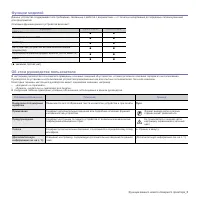
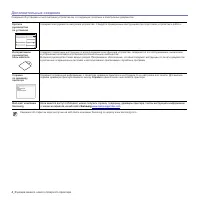

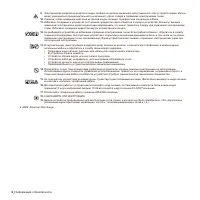
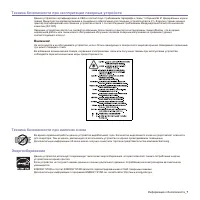
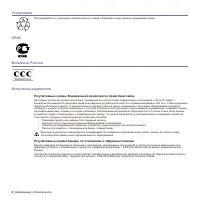
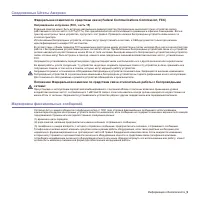
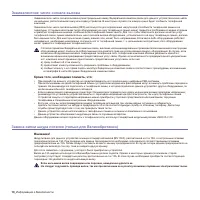

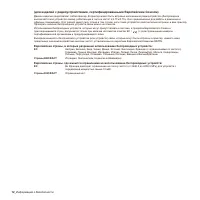
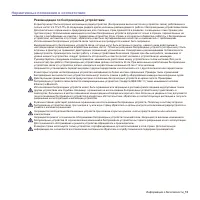
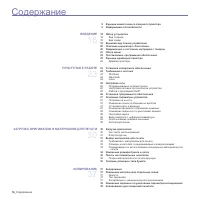
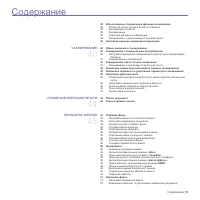
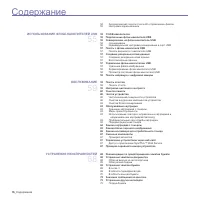
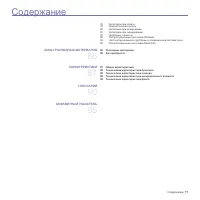

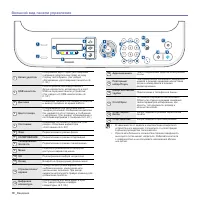
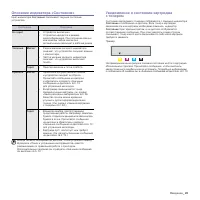
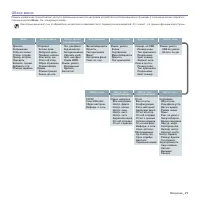
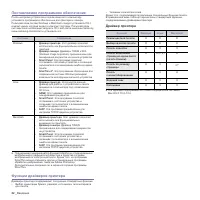

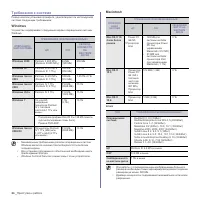
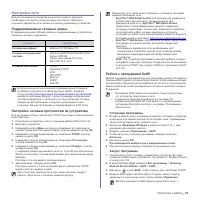
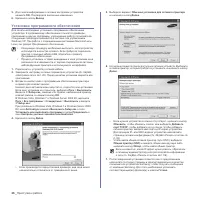
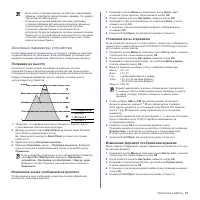
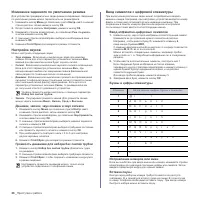
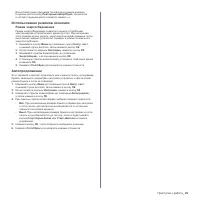

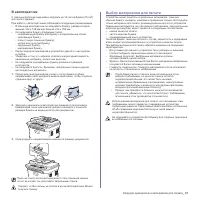
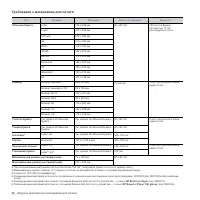
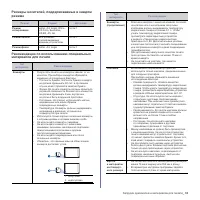
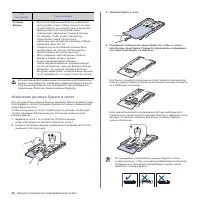
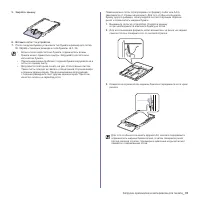
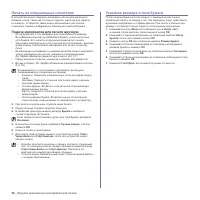

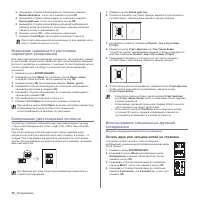
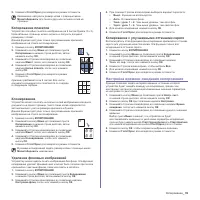

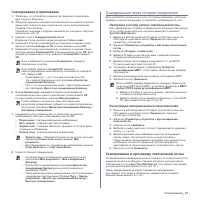
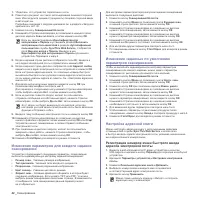
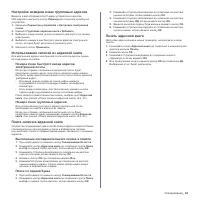


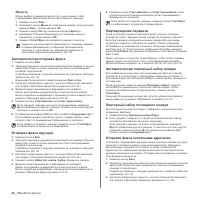
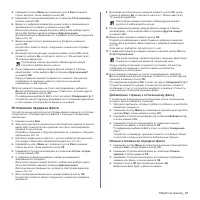
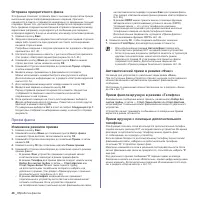
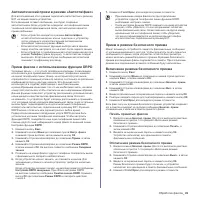
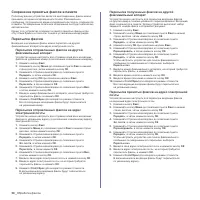
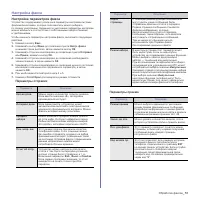
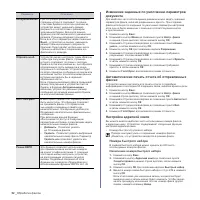
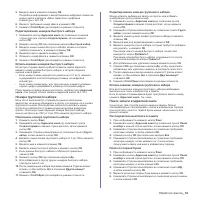
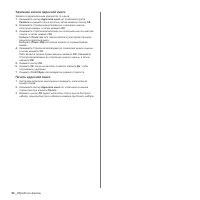

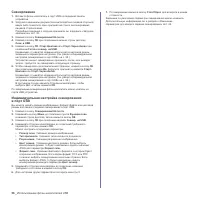
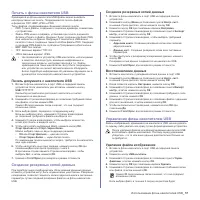
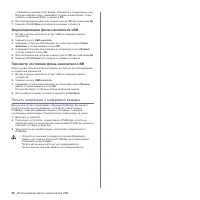

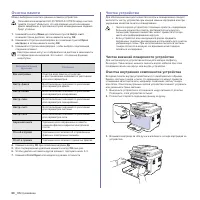
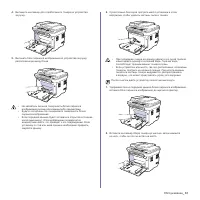
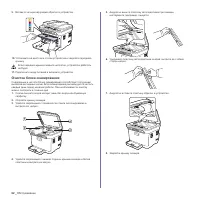
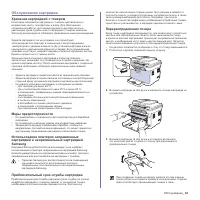
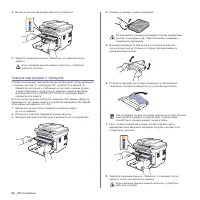
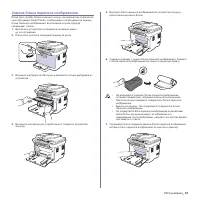
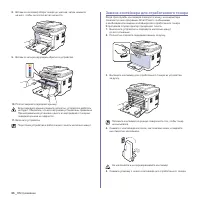



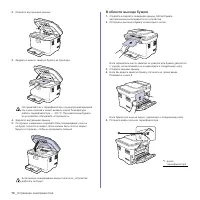
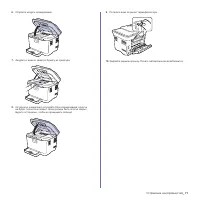
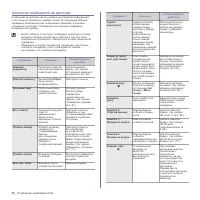

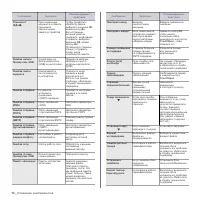
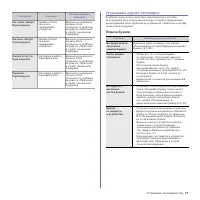
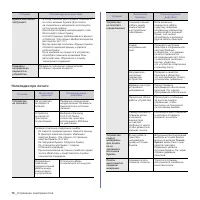
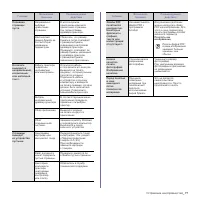
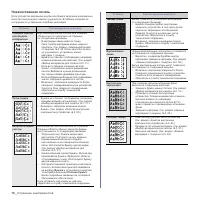
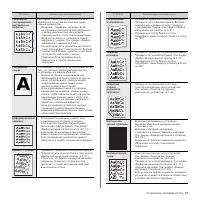
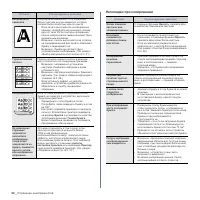
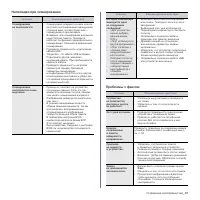

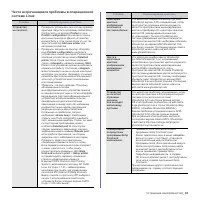
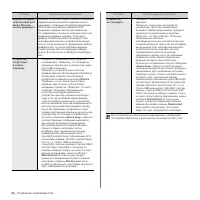
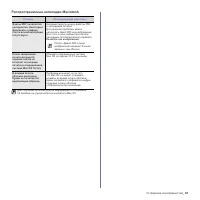



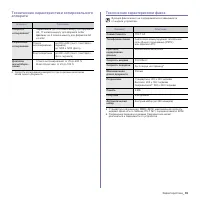

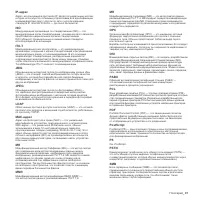
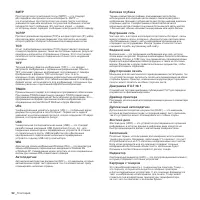
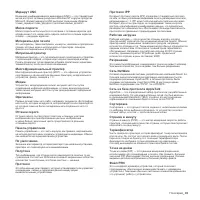
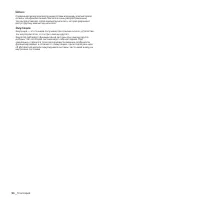

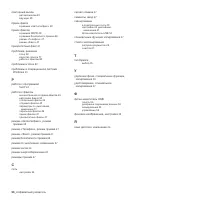

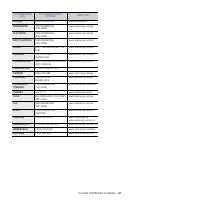


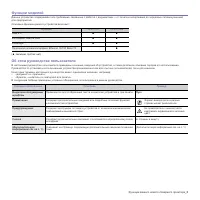
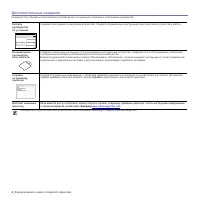

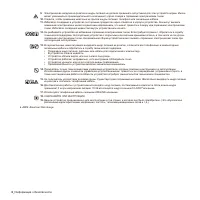
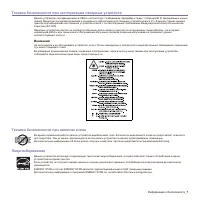
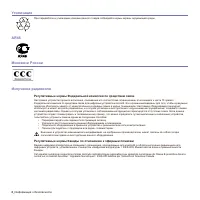
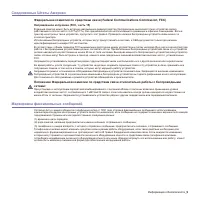
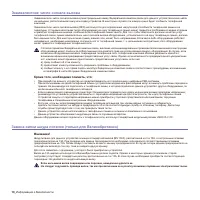

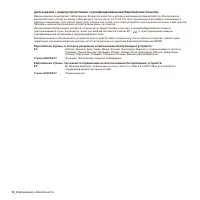

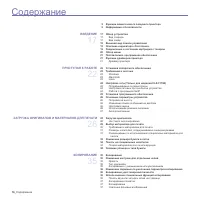
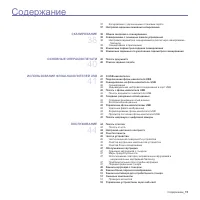
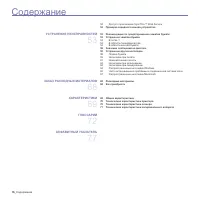

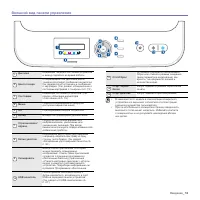
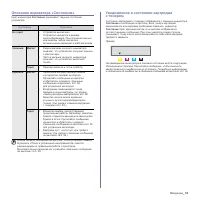
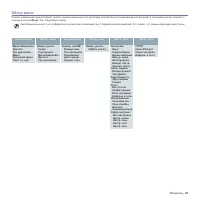
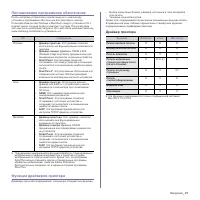

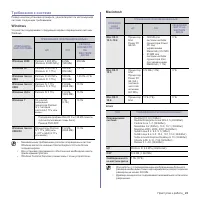
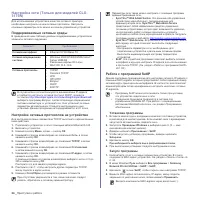
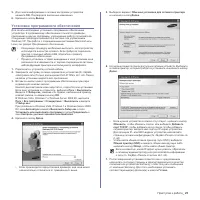
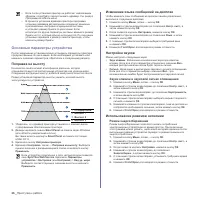
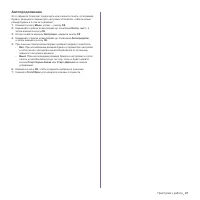

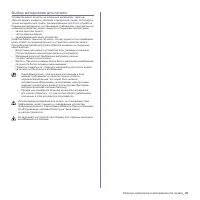
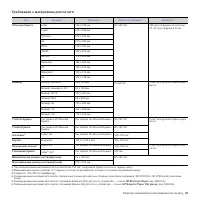
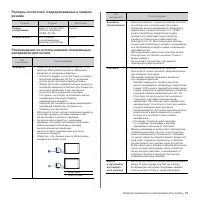
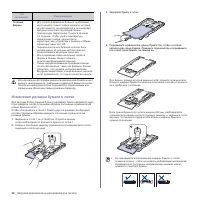
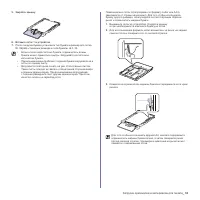
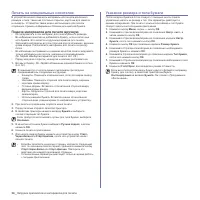

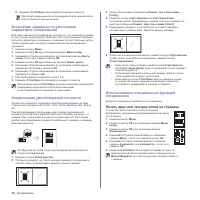
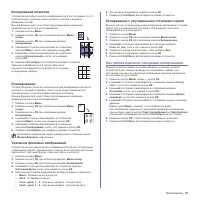

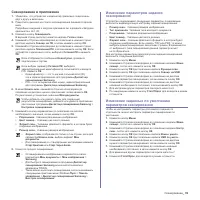


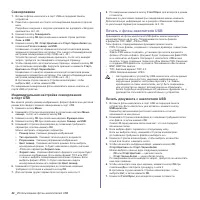
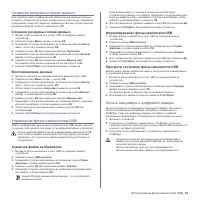
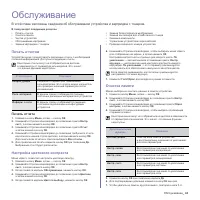
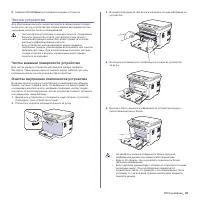
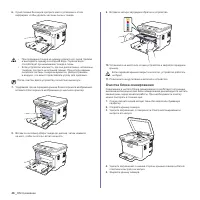
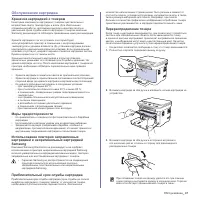

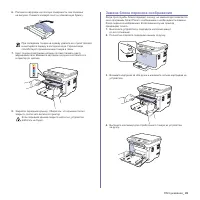
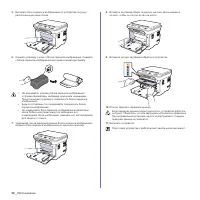
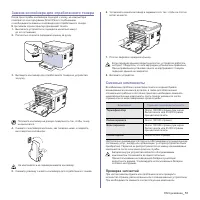
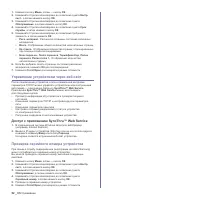

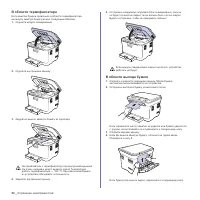
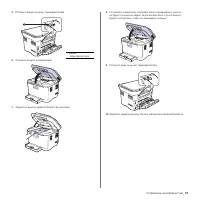
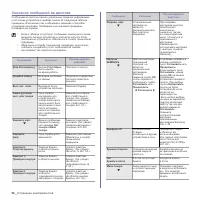
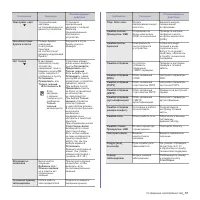

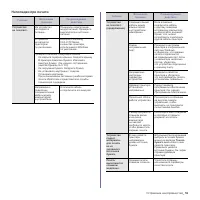
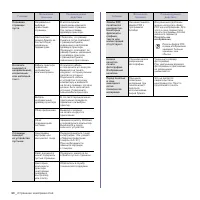
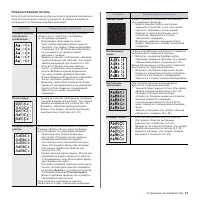
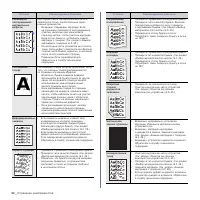
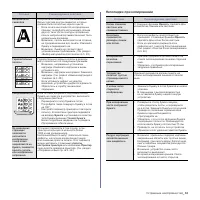
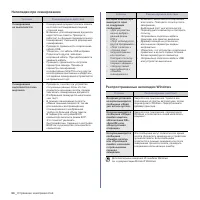
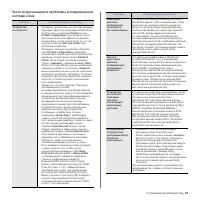

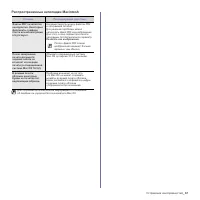


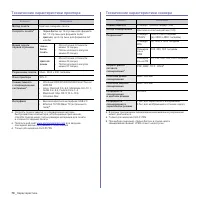
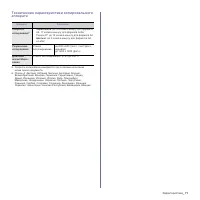

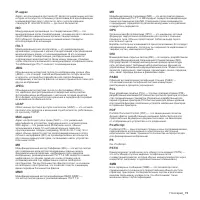
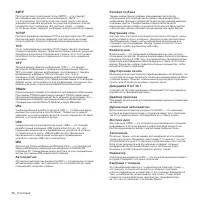
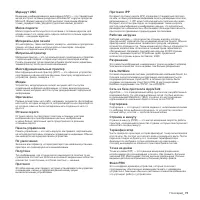
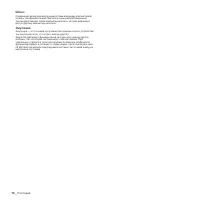

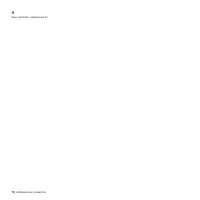
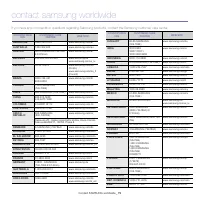
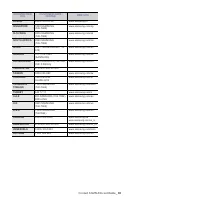



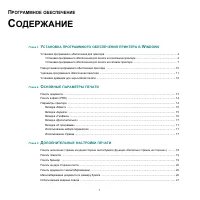
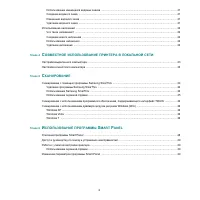
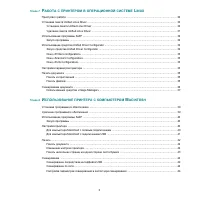
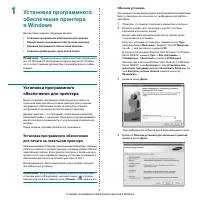
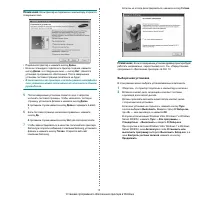
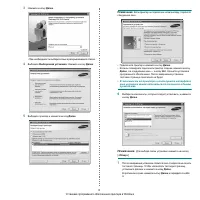

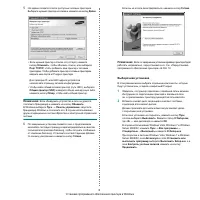
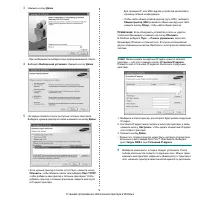
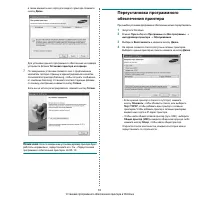
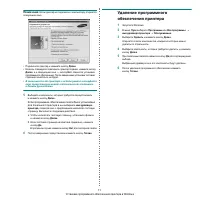
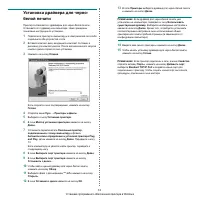
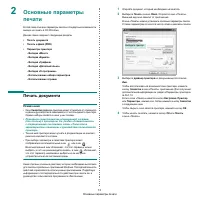
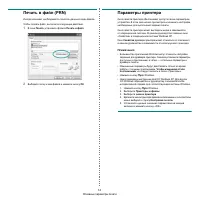
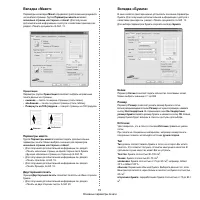
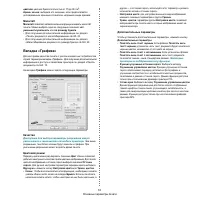


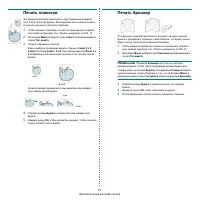
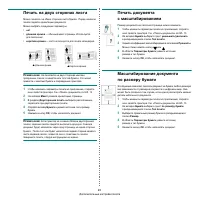
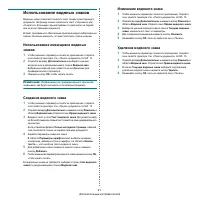
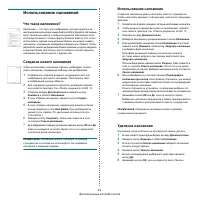
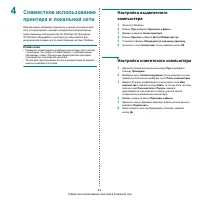
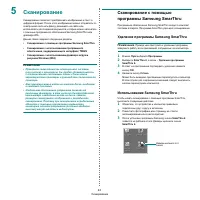
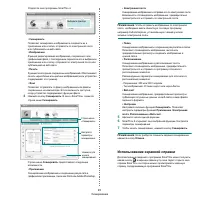
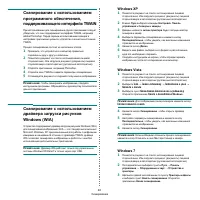
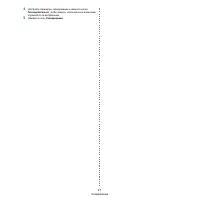

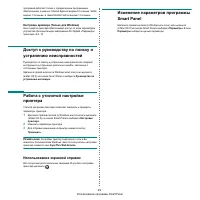
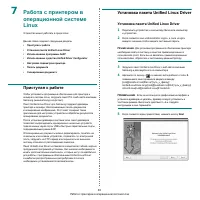
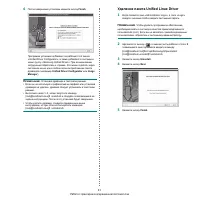
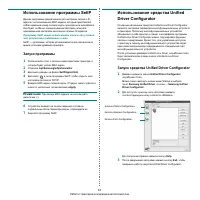
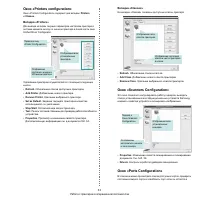
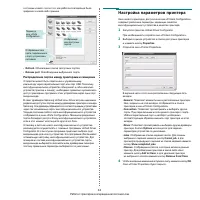
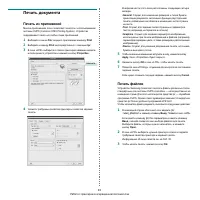
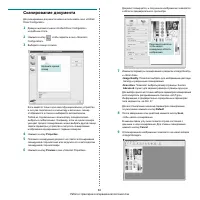
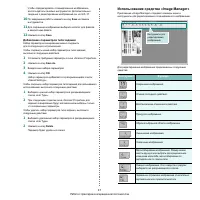
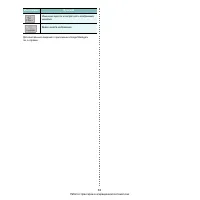
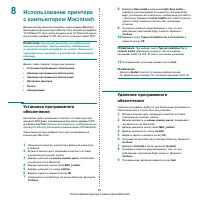
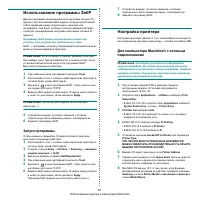
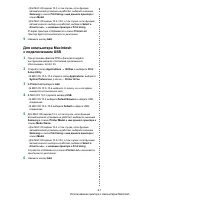
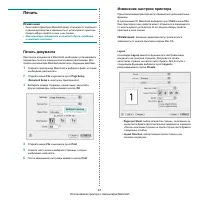
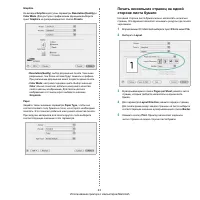
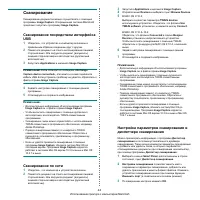
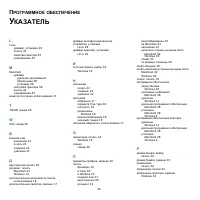
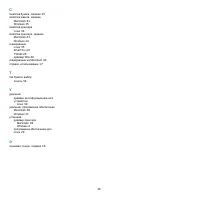
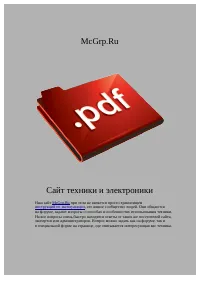
Краткое содержание
2 _ Функции вашего нового лазерного принтера Функции вашего нового лазерного принтера Данное устройство поддерживает ряд специальных функций , позволяющих улучшить качество печати документов . С его помощью возможно следующее . Быстрая и высококачественная печать • Печать полноцветных изображений с ...
4 _ Функции вашего нового лазерного принтера Дополнительные сведения Сведения об установке и эксплуатации устройства см . в следующих печатных и электронных документах . Сведения об открытом коде доступны на веб - сайте компании Samsung по адресу www.samsung.com. Краткое руководство по установке Сод...
Информация о безопасности _ 5 Информация о безопасности Техника безопасности : условные обозначения и меры предосторожности Условные обозначения и их расшифровка Данные условные обозначения и их расшифровки призваны оградить пользователей устройства от получения травм . Тщательно следуйте всем инстр...
Информация о безопасности _ 7 Техника безопасности при эксплуатации лазерных устройств Данное устройство сертифицировано в США и соответствует требованиям параграфа J главы 1 сборника № 21 федеральных норм и правил Министерства здравоохранения и социального обеспечения для лазерных устройств класса ...
Информация о безопасности _ 11 Внимание ! Устройство необходимо заземлить . Провода в шнуре питания имеют следующую цветовую кодировку . • Желто - зеленый : земля • Синий : ноль • Коричневый : питание Если цвет проводов в шнуре питания отличается от обозначений в розетке , проделайте следующее . Сое...
Информация о безопасности _ 13 Нормативные положения о соответствии Рекомендации по беспроводным устройствам В принтер может быть встроено маломощное радиоустройство ( беспроводное высокочастотное устройство связи ), работающее в полосе частот 2,4 ГГц /5 ГГц . В следующем разделе кратко изложены рек...
14 _ Содержание Содержание 2 Функции вашего нового лазерного принтера 5 Информация о безопасности ВВЕДЕНИЕ 18 18 Обзор устройства 18 Вид спереди 18 Вид сзади 19 Внешний вид панели управления 20 Описание индикатора « Состояние » 20 Уведомление о состоянии картриджа с тонером 21 Обзор меню 22 Поставля...
Введение _ 18 Введение На рисунке показаны основные компоненты устройства . В главу входят следующие разделы . • Обзор устройства • Внешний вид панели управления • Описание индикатора « Состояние » • Уведомление о состоянии картриджа с тонером • Обзор меню • Поставляемое программное обеспечение • Фу...
19 _ Введение Внешний вид панели управления 1 Копия удостов . Копирование двух сторон удостоверения ( например , водительских прав ) на одну сторону листа бумаги . ( См . раздел « Копирование удостоверений личности » íà ñ. 38.) 2 USB носитель Печать файлов непосредственно с флэш - накопителя , встав...
22 _ Введение Поставляемое программное обеспечение После настройки устройства и подключения его к компьютеру установите программное обеспечение для принтера и сканера . Пользователям систем Windows и Macintosh следует установить ПО с компакт - диска , который входит в комплект поставки . Пользовател...
Приступая к работе _ 23 Приступая к работе В этой главе приведены пошаговые инструкции по подготовке устройства к эксплуатации . В главу входят следующие разделы . • Установка аппаратного обеспечения • Требования к системе • Настройка сети • Установка программного обеспечения • Основные параметры ус...
24 _ Приступая к работе Требования к системе Перед началом установки проверьте , удовлетворяет ли используемая система следующим требованиям : Windows Устройство поддерживает следующие версии операционной системы Windows. Macintosh Linux ОПЕРАЦИОН - НАЯ СИСТЕМА ТРЕБОВАНИЯ ( РЕКОМЕНДОВАННЫЕ ) ЦП ОЗУ ...
Приступая к работе _ 25 Настройка сети Для использования устройства в качестве сетевого принтера необходимо настроить на нем сетевые протоколы . Настроить основные параметры сети можно на панели управления устройства . Поддерживаемые сетевые среды В приведенной ниже таблице указаны поддерживаемые ус...
Приступая к работе _ 27 Основные параметры устройства После завершения установки можно установить параметры принтера , предусмотренные по умолчанию . Если необходимо установить или изменить значения параметров , обратитесь к следующему разделу . Поправка на высоту На качество печати влияет атмосферн...
Приступая к работе _ 29 Для вставки паузы при вводе телефонного номера нажмите в нужном месте кнопку Повторный набор / Пауза . На дисплее в соответствующем месте появится символ «-». Использование режимов экономии Режим энергосбережения Режим энергосбережения позволяет снизить потребление электроэне...
30 _ Загрузка оригиналов и материалов для печати Загрузка оригиналов и материалов для печати В этой главе описывается загрузка в устройство оригиналов и материалов для печати . В главу входят следующие разделы . • Загрузка оригиналов • Выбор материалов для печати • Изменение размера бумаги в лотке •...
Загрузка оригиналов и материалов для печати _ 31 В автоподатчик С помощью автоподатчика можно загрузить до 15 листов бумаги (75 г / м 2 ) для одного задания . При работе с автоподатчиком соблюдайте следующие рекомендации . • В обычный автоподатчик не загружайте бумагу , размер которой меньше 142 x 1...
34 _ Загрузка оригиналов и материалов для печати Изменение размера бумаги в лотке Для загрузки более длинной бумаги ( например , бумаги формата Legal) отрегулируйте соответствующим образом положение ограничителей длины бумаги в лотке . Чтобы использовать в лотке 1 бумагу другого размера , необходимо...
36 _ Загрузка оригиналов и материалов для печати Печать на специальных носителях В устройство можно помещать материалы для печати различного размера и типа , такие как почтовые открытки , карточки для заметок и конверты . Устройство также можно использовать для печати отдельных страниц на фирменных ...
Копирование _ 37 Копирование В этой главе приводятся пошаговые инструкции по копированию документов . В главу входят следующие разделы . • Копирование • Изменение настроек для отдельных копий • Изменение заданных по умолчанию параметров копирования • Использование специальных функций копирования • Н...
40 _ Сканирование Сканирование Сканирование с помощью данного устройства позволяет преобразовать изображения и текст в цифровые файлы , которые можно сохранить на компьютере . В главу входят следующие разделы . • Общие сведения о сканировании • Сканирование с помощью панели управления • Сканирование...
44 _ Основные операции печати Основные операции печати В данной главе описываются наиболее распространенные операции печати . В главу входят следующие разделы . • Печать документа • Отмена задания печати Печать документа Устройство позволяет печатать из различных приложений в системах Windows, Macin...
Обработка факсов _ 45 Обработка факсов В данной главе изложены сведения об использовании устройства в качестве факсимильного аппарата . В главу входят следующие разделы . • Отправка факса • Прием факса • Настройка факса Отправка факса Настройка верхнего колонтитула факса В некоторых странах законом ...
46 _ Обработка факсов Яркость Можно выбрать режим контрастности по умолчанию , чтобы отправляемые факсы были более светлыми или темными . 1. Нажмите кнопку Факс . 2. Нажимайте кнопку Меню до появления в нижней строке дисплея надписи Факс , а затем нажмите ОК . 3. Нажмите кнопку ОК при появлении надп...
Обработка факсов _ 47 4. Нажимайте кнопку Меню до появления пункта Факс в нижней строке дисплея , затем нажмите кнопку ОК . 5. Нажимайте Стрелки влево / вправо до появления Отпр . нескольк . , а затем нажмите ОК . 6. Введите с цифровой клавиатуры номер первого принимающего факсимильного аппарата и н...
48 _ Обработка факсов Отправка приоритетного факса Эта функция позволяет отправить факс с высоким приоритетом прежде выполнения других запрограммированных операций . Оригинал сканируется в память и передается немедленно по завершении текущей операции . Кроме того , для выполнения приоритетной переда...
Обработка факсов _ 51 Настройка факса Настройка параметров факса Устройство поддерживает различные параметры настройки системы факсимильной связи , которые пользователь может выбирать по своему усмотрению . Заданные по умолчанию параметры настройки можно изменить в соответствии с собственными предпо...
52 _ Обработка факсов Изменение заданных по умолчанию параметров документа Для наиболее часто используемых режимов можно задать значения параметров факса , включая разрешение и яркость . При отправке факса используются заданные по умолчанию параметры настройки , если они не были изменены с помощью с...
56 _ Использование флэш - накопителей USB Сканирование 1. Вставьте флэш - накопитель в порт USB на передней панели устройства . 2. Загрузите оригиналы документов в автоподатчик лицевой стороной вверх либо поместите один оригинал на стекло экспонирования лицевой стороной вниз . Подробные сведения о з...
59 _ Обслуживание Обслуживание В этой главе изложены сведения об обслуживании устройства и картриджа с тонером . В главу входят следующие разделы . • Печать отчетов • Очистка памяти • Чистка устройства • Обслуживание картриджа • Замена картриджа с тонером • Замена блока переноса изображения • Замена...
60 _ Обслуживание Очистка памяти Можно выборочно очистить данные в памяти устройства . 1. Нажимайте кнопку Меню до появления пункта Настр . сист . в нижней строке дисплея , затем нажмите кнопку ОК . 2. Нажимайте Стрелки влево / вправо до появления пункта Сброс настроек , а затем нажмите кнопку ОК . ...
64 _ Обслуживание 4. Вставьте четыре картриджа обратно в устройство . 5. Закройте переднюю крышку . Убедитесь , что крышка плотно закрыта . Замена картриджа с тонером Устройство использует при печати четыре цвета и имеет четыре картриджа с тонером : желтый (Y), пурпурный (M), голубой (C) и черный (K...
Обслуживание _ 67 6. Установите новый контейнер и задвиньте его так , чтобы он плотно встал на место . 7. Плотно закройте переднюю крышку . 8. Включите устройство . Сменные компоненты Во избежание проблем с качеством печати и подачей бумаги , возникающих из - за износа деталей , а также для обеспече...
Устранение неисправностей _ 68 Устранение неисправностей В этой главе изложены рекомендации по действиям при возникновении ошибок в работе устройства . В главу входят следующие разделы . • Рекомендации по предотвращению замятия бумаги • Устранение замятия в документах • Устранение замятия бумаги • З...
70 _ Устранение неисправностей 2. Откройте внутреннюю крышку . 3. Аккуратно выньте замятую бумагу из принтера . 4. Закройте внутреннюю крышку . 5. Осторожно и медленно опускайте блок сканирования , пока он не будет полностью закрыт . Блок должен быть плотно закрыт . Будьте осторожны , чтобы не прище...
72 _ Устранение неисправностей Знач ение сообщений на дисплее Сообщения на дисплее панели управления содержат информацию о состоянии устройства и ошибках печати . В следующей таблице приведены объяснения этих сообщений и сведения о способах устранения неполадок . Сообщения и их значения приведены в ...
76 _ Устранение неисправностей Неполадки при печати Бумага постоянно застревает . • В лотке слишком много бумаги . Извлеките из лотка излишек бумаги . Для печати на специальных материалах используйте лоток ручной подачи . • Используется бумага неподходящего типа . Используйте только бумагу , соответ...
78 _ Устранение неисправностей Некачественная печать Если устройство загрязнено внутри или бумага загружена неправильно , качество печати может заметно ухудшиться . В таблице содержатся инструкции по устранению подобных неполадок . Условие Рекомендуемые действия Слишком светлое или бледное изображен...
Устранение неисправностей _ 79 Равномерно повторяющиеся вертикальные дефекты На стороне листа , где выполнялась печать , появляются пятна , расположенные через равные промежутки . • Возможно , поврежден картридж . Если на страницах появляются повторяющиеся отметки , несколько раз напечатайте страниц...
82 _ Устранение неисправностей Распространенные неполадки Windows Факс не отправляется . • Оригинал должен быть загружен в автоподатчик или на стекло экспонирования . • На дисплей должно выводиться сообщение Отправка . • Убедитесь в том , что принимающее устройство может принять отправляемый факс . ...
Устранение неисправностей _ 83 Часто встречающиеся проблемы в операционной системе Linux Условие Рекомендуемые действия Устройство не печатает . • Проверьте , установлен ли в системе драйвер принтера . Запустите программу Unified Driver С onfigurator и на вкладке Printers в окне Printers configurati...
86 _ Заказ расходных материалов Заказ расходных материалов В этой главе содержится информация , необходимая для приобретения картриджей и дополнительных компонентов для устройства . В главу входят следующие разделы . • Расходные материалы • Как приобрести Расходные материалы Когда в картридже заканч...
Характеристики _ 87 Характеристики В данной главе содержатся сведения о технических характеристиках устройства и специальных функциях . Глава включает следующие разделы . • Общие характеристики • Технические характеристики принтера • Технические характеристики сканера • Технические характеристики ко...
90 _ Глоссарий Глоссарий BMP Растровый графический формат внутреннего использования графической подсистемы Microsoft Windows (GDI), который обычно используется как простой формат графических файлов на этой платформе . BOOTP Bootstrap Protocol ( протокол начальной загрузки ). Сетевой протокол , испол...
Глоссарий _ 91 IP- адрес Адрес , используемый в протоколе IP, является уникальным числом , которое используется сетевыми устройствами для идентификации и взаимодействия друг с другом по сети с использованием стандарта IP (Internet Protocol — протокол Интернета ). ISO Международная организация по ста...
Глоссарий _ 93 Маршрут UNC Конвенция унифицированного именования (UNC) — это стандартный метод доступа к сетевым ресурсам в Windows NT и других продуктах Microsoft. Формат маршрута UNC выглядит следующим образом : \\< имя _ сервера >\< имя _ ресурса >\< дополнительный _ каталог > М...
94 _ Глоссарий Шлюз Соединение между компьютерными сетями или между компьютерной сетью и телефонной линией . Является очень распространенным , так как представляет собой компьютер или сеть , которая разрешает доступ другому компьютеру или сети . Эмуляция Эмуляция — это техника получения при помощи о...
Обслуживание _ 45 8. Нажмите Стоп / Сброс для возврата в режим готовности . Чистка устройства Для обеспечения высокого качества печати и сканирования следует выполнять чистку устройства при каждой замене картриджа или при ухудшении качества печати и сканирования . Чистка внешней поверхности устройст...
Устранение неисправностей _ 53 Устранение неисправностей В этой главе изложены рекомендации по действиям при возникновении ошибок в работе устройства . В главу входят следующие разделы . • Рекомендации по предотвращению замятия бумаги • Устранение замятия бумаги • Значение сообщений на дисплее • Уст...
Характеристики _ 71 Технические характеристики копировального аппарата Элемент Описание Скорость копирования à à. Скорость копирования измеряется при создании нескольких копий одного документа . • Черно - белое : до 16 копий в минуту для формата A4, 17 копий в минуту для формата Letter Регион A á : ...
1 П РОГРАММНОЕ ОБЕСПЕЧЕНИЕ С ОДЕРЖАНИЕ Глава 1. У СТАНОВКА ПРОГРАММНОГО ОБЕСПЕЧЕНИЯ ПРИНТЕРА В W INDOWS Установка программного обеспечения для принтера .................................................................................................. 4 Установка программного обеспечения для печати н...
2 Использование имеющихся водяных знаков ........................................................................................................ 21 Создание водяного знака ..................................................................................................................................
3 Глава 7. Р АБОТА С ПРИНТЕРОМ В ОПЕРАЦИОННОЙ СИСТЕМЕ L INUX Приступая к работе ....................................................................................................................................................... 30 Установка пакета Unified Linux Driver ..............................
Установка программного обеспечения принтера в Windows 10 а также изменить имя порта для каждого принтера . Нажмите кнопку Далее . Для установки данного программного обеспечения на сервере установите флажок Установка принтера на сервере . 7 По завершении установки появится окно с предложением напечат...
Установка программного обеспечения принтера в Windows 11 П РИМЕЧАНИЕ . Если принтер не подключен к компьютеру , откроется следующее окно . • Подключите принтер и нажмите кнопку Далее . • Если вы планируете подключить принтер позднее , нажмите кнопку Далее , а в следующем окне — кнопку Нет . Начнется...
Основные параметры печати 15 Вкладка « Макет » Параметры на вкладке Макет определяют расположение документа на печатной странице . Группа Параметры макета включает несколько страниц на стороне и плакат . Для получения дополнительной информации о доступе к свойствам принтера см . раздел « Печать доку...
Совместное использование принтера в локальной сети 23 4 Совместное использование принтера в локальной сети Принтер можно напрямую подключить к одному из компьютеров сети , который принято называть « выделенным компьютером ». Ниже приведены инструкции для ОС Windows XP. Для других ОС Windows обращайт...
Сканирование 26 Сканирование с использованием программного обеспечения , поддерживающего интерфейс TWAIN При использовании для сканирования других приложений следует убедиться , что они поддерживают интерфейс TWAIN, например Adobe Photoshop. Перед первым использованием сканера в настройках приложени...
Использование программы Smart Panel 28 6 Использование программы Smart Panel Программа Smart Panel контролирует принтер и выводит сведения о его состоянии , а также позволяет настраивать параметры принтера . При установке программного обеспечения для принтера в системах Windows и Macintosh программа...
Работа с принтером в операционной системе Linux 30 7 Работа с принтером в операционной системе Linux Устройство может работать в среде Linux. Данная глава содержит следующие разделы . • Приступая к работе • Установка пакета Unified Linux Driver • Использование программы SetIP • Использование средств...
Работа с принтером в операционной системе Linux 32 Использование программы SetIP Данная программа предназначена для настройки сетевого IP- адреса с использованием MAC- адреса , который представляет собой серийный номер сетевой карты принтера или интерфейса . Она будет особенно полезна администратора...
Работа с принтером в операционной системе Linux 33 Окно «Printers configuration» Окно «Printers Configuration» содержит две вкладки : Printers и Classes . Вкладка «Printers» Для вывода на экран текущих параметров настройки принтера в системе нажмите кнопку со значком принтера в левой части окна Unif...
Использование принтера с компьютером Macintosh 41 • Для MAC OS версии 10.4, в том случае , если функция автоматической установки не работает , выберите значение Samsung в списке Print Using и имя данного принтера в списке Model . • Для MAC OS версии 10.5~10.6, в том случае , если функция автоматичес...
45 П РОГРАММНОЕ ОБЕСПЕЧЕНИЕ У КАЗАТЕЛЬ L Linux драйвер , установка 29 печать 34 свойства принтера 33 сканирование 35 M Macintosh драйвер удаление программного обеспечения 38 установка 38 настройка принтера 39 печать 41 сканирование 43 монитор состояния , использование 27 T TWAIN, сканер 26 W WIA, ск...
McGrp.Ru Сайт техники и электроники Наш сайт McGrp.Ru при этом не является просто хранилищем инструкций по эксплуатации , это живое сообщество людей. Они общаются на форуме, задают вопросы о способах и особенностях использования техники.На все вопросы очень быстро находятся ответы от таких же посети...
Samsung МФУ Инструкции
-
 Samsung CLX-3170FN
Инструкция по эксплуатации
Samsung CLX-3170FN
Инструкция по эксплуатации
-
 Samsung CLX-3175N
Инструкция по эксплуатации
Samsung CLX-3175N
Инструкция по эксплуатации
-
 Samsung CLX-3185
Инструкция по эксплуатации
Samsung CLX-3185
Инструкция по эксплуатации
-
 Samsung CLX-3305
Инструкция по эксплуатации
Samsung CLX-3305
Инструкция по эксплуатации
-
 Samsung SCX-3205W
Инструкция по эксплуатации
Samsung SCX-3205W
Инструкция по эксплуатации
-
 Samsung SCX-3405W
Инструкция по эксплуатации
Samsung SCX-3405W
Инструкция по эксплуатации
-
 Samsung SCX-4220
Инструкция по эксплуатации
Samsung SCX-4220
Инструкция по эксплуатации
-
 Samsung SCX-4600
Инструкция по эксплуатации
Samsung SCX-4600
Инструкция по эксплуатации
-
 Samsung SCX-4824FN
Инструкция по эксплуатации
Samsung SCX-4824FN
Инструкция по эксплуатации
-
 Samsung SCX-4200
Инструкция по эксплуатации
Samsung SCX-4200
Инструкция по эксплуатации
-
 Samsung SL-C460FW (Xpress C460FW)
Инструкция по эксплуатации
Samsung SL-C460FW (Xpress C460FW)
Инструкция по эксплуатации
-
 Samsung SCX-3200
Инструкция по эксплуатации
Samsung SCX-3200
Инструкция по эксплуатации
-
 Samsung SCX-3405FW
Инструкция по эксплуатации
Samsung SCX-3405FW
Инструкция по эксплуатации
-
 Samsung SL-C460FW
Инструкция по эксплуатации
Samsung SL-C460FW
Инструкция по эксплуатации